iPod 또는 iPhone을 컴퓨터에 연결할 때 자동으로 iPod 또는 iPhone의 음악과 비디오를 업데이트하도록 iTunes를 설정할 수 있습니다.
iPod을 한 대 이상의 컴퓨터와 사용하거나 iTunes 보관함에 iPod의 용량보다 더 많은 음악과 비디오가 있다면, 노래와 비디오를 수동으로 관리하도록 선택할 수 있습니다. iPhone은 수동으로 관리하는 경우에도 하나의 컴퓨터와만 사용할 수 있습니다.
자동 채우기를 사용하여 클릭 한 번으로 노래를 추가할 수 있습니다.
iPod 또는 iPhone을 처음으로 연결하면 수동 관리 또는 자동 동기화를 선택할 수 있습니다. 언제든지 설정을 변경할 수 있습니다.
iPod 또는 iPhone을 자동 동기화를 선택한 경우 노래를 드래그 앤 드롭하여 추가할 수 없습니다.
자동 동기화 또는 수동으로 관리를 선택하려면,
-
컴퓨터에 iPod 또는 iPhone을 연결하십시오.
-
iTunes 창(장비 아래에)에 장비 아이콘이 나타나면 선택하십시오.
-
요약 탭을 클릭하여 음악과 비디오를 자동 동기화와 수동으로 관리 사이에서 선택하십시오.
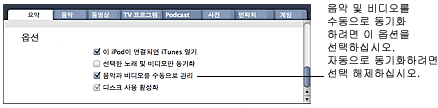
참고:이 옵션은 소유하고 있는 iPod 또는 iPhone의 유형에 따라 다르게 보일 수 있습니다.
음악 및 비디오를 자동으로 iPod 또는 iPhone과 동기화하려면,
-
iPod 또는 iPhone을 컴퓨터에 연결하고 사용자의 장비(장비 아래에서)를 선택하십시오.
-
음악 탭을 클릭하고 노래 및 재생목록을 자동으로 동기화하기 위한 옵션을 클릭하십시오.
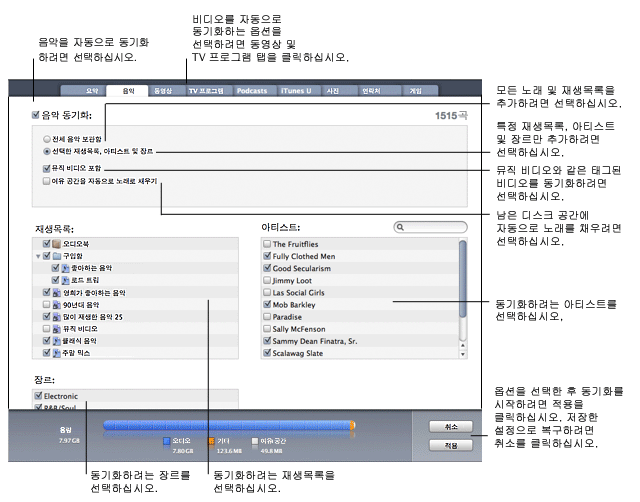
-
비디오를 자동으로 동기화하기 위한 옵션을 선택하려면 동영상 또는 TV 프로그램 탭을 클릭하십시오.
-
동기화를 시작하려면 적용을 클릭하십시오.
동기화한 후, iPod을 연결 해제하기 전에 iTunes 보관함에 노래 및 재생목록을 추가했다면, iPod 또는 iPhone을 다시 업데이트하기 위해 파일 > iPod 동기화 또는 파일 > iPhone 동기화를 선택하십시오.
음악 및 비디오를 자동으로 관리하려면,
-
컴퓨터에 iPod 또는 iPhone을 연결하십시오.
-
음악, 동영상 또는 TV 프로그램(보관함 아래에 있음)을 선택하십시오.
-
노래, 비디오 및 재생목록을 장비 목록에 있는 iPod 또는 iPhone으로 드래그하십시오.
자동 채우기를 사용하여 iPod 또는 iPhone에 노래를 추가하려면,
-
iPod 또는 iPhone을 컴퓨터에 연결하고 사용자의 장비(장비 아래에서)를 선택하십시오.
-
음악(장비 목록에 있는 iPod 아래에 있음)을 선택하십시오.
iPod shuffle(1세대 또는 2세대)을 가지고 있다면, 음악 탭을 클릭하십시오.
-
자동 채우기를 클릭하십시오.
iPod 또는 iPhone에 노래를 수동으로 추가한 다음 iTunes가 자동으로 남은 공간을 채우게 할 수도 있습니다. 설정을 클릭하여 “자동으로 채울 때 모든 항목 대치”를 선택 해제하고 승인을 누른 다음, 자동 채우기를 클릭하십시오.
참고:자동 채우기는 노래와 podcast를 수동으로 관리하도록 선택한 경우에만 사용 가능합니다.
비디오 기능으로 iPhone 또는 iPod에서 비디오를 보거나 듣는 것에 관한 정보를 보려면 장비 설명서를 참조하십시오.
비디오 기능이 있는 iPhone 또는 iPod은 특정 방식으로 포맷된 비디오를 지원할 수 있습니다. 대부분의 비디오를 iPhone 또는 iPod과 호환되도록 변환할 수 있습니다.
<!– –>